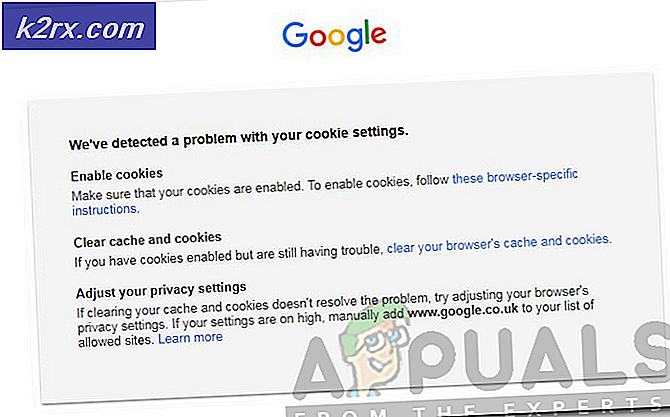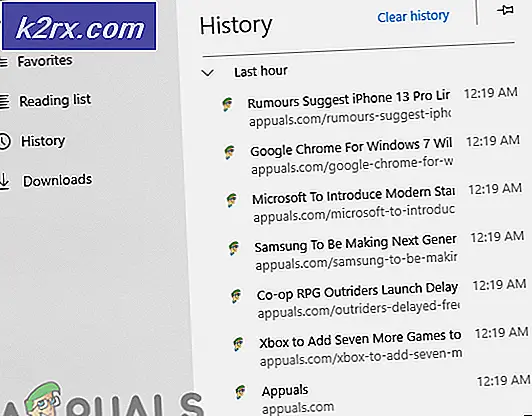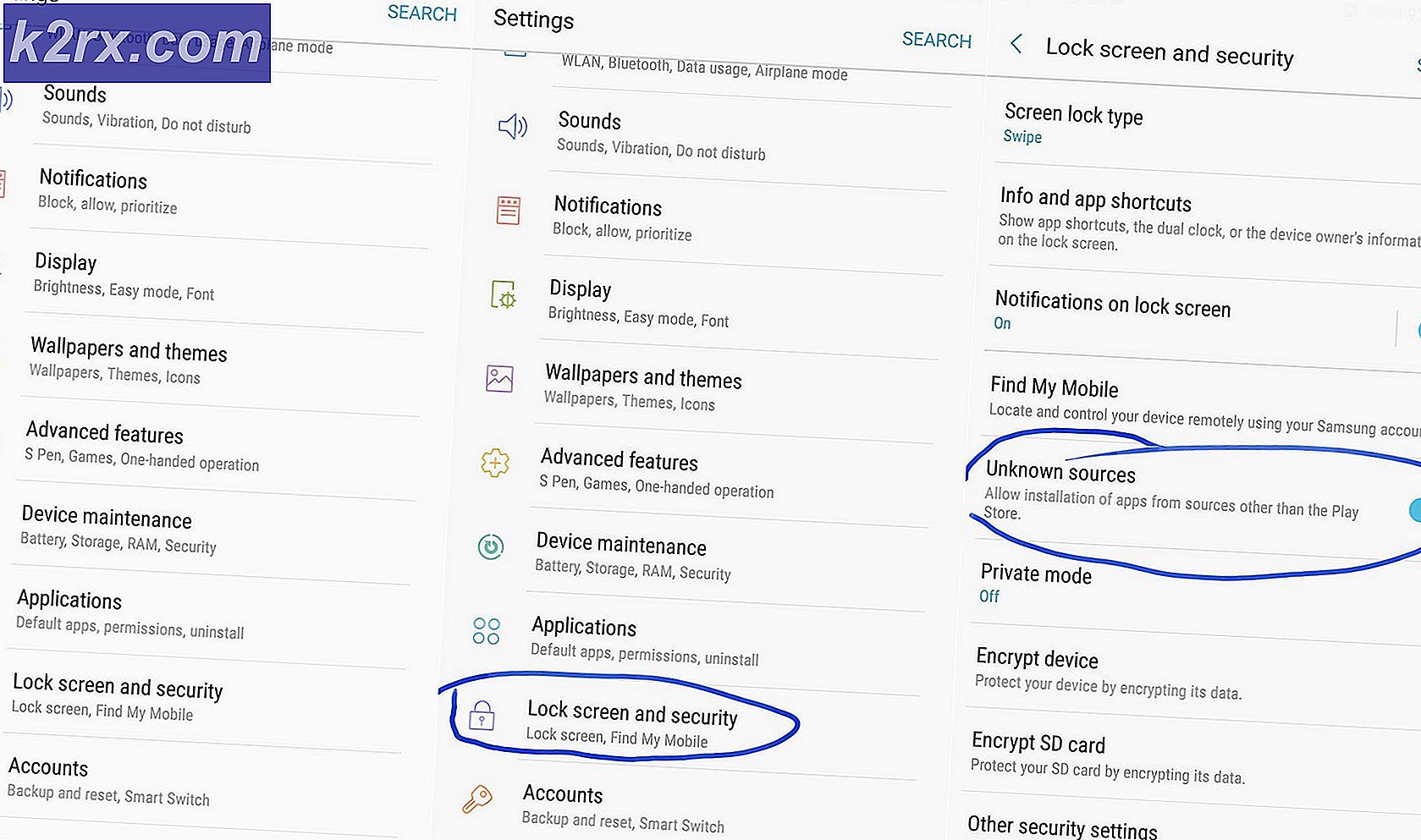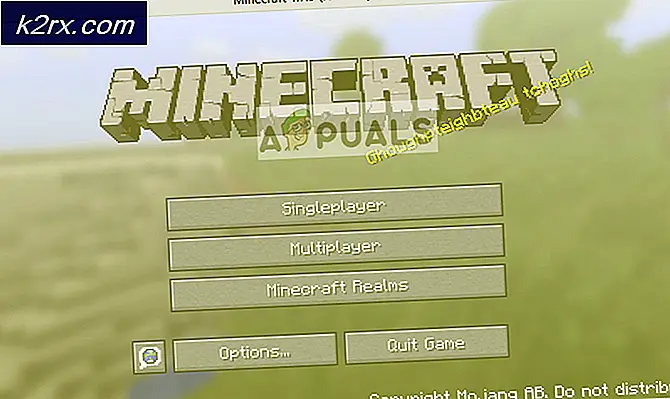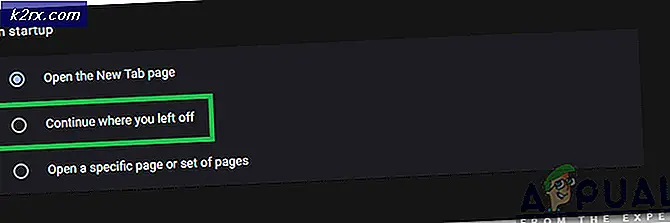Quản trị Sharepoint bằng PowerShell
Hướng dẫn này dành cho những người đã biết Sharepoint là gì. Về cơ bản, trọng tâm của hướng dẫn là trên Sharepoint Administration sử dụng powershell (PoSH)
Biến :
Đây chỉ đơn giản là một đối tượng có chứa một cái gì đó. Các biến có thể được xác định bởi $ trước, chẳng hạn như biến mới sau:
$ mớiChúng tôi cư các biến với dấu =. Các instantiates sau đây (tạo một thể hiện) đối tượng web SharePoint (được gọi là đối tượng SPWeb trong mô hình đối tượng máy chủ bản địa):
$ newSPweb = get-spweb http://url.to/my/subsite
Bạn có thể đặt tên biến của bạn khá nhiều bất cứ điều gì bạn thích, mặc dù có quy tắc - google chúng nếu bạn tò mò, vì .Net quy ước đặt tên đối tượng hơi ra khỏi phạm vi của tài liệu này.
Mô hình đối tượng máy chủ SharePoint :
Đây là những gì làm cho SharePoint Administration trên dòng lệnh sooo dễ dàng hơn và thú vị hơn so với GUI. Nó có một số yêu cầu tuy nhiên - chủ yếu, bạn phải được cấp đặc quyền SPShellAdmin trên mỗi cơ sở dữ liệu bạn muốn thực hiện các hoạt động trên.
Nếu bạn đang ở trong màn hình PowerShell thông thường, bạn có thể thêm cụm từ SharePoint bằng cách gõ như sau:
Add-pssnapin Microsoft.sharepoint.powershell
Nếu bạn không có SPShellAdmin, có thể bạn sẽ gặp lỗi khi nói về trang trại không có sẵn.
Sau đây là một lệnh mà tôi chạy với một trong các tài khoản dịch vụ quản trị trang trại của chúng tôi mỗi khi tôi tìm thấy tài khoản của tôi không có SPShellAdmin (chúng tôi có khoảng 20 trang trại khác nhau tại nơi làm việc).
Chỉ cần một lưu ý - lệnh này phải được chạy với một tài khoản đã có SPShellAdmin - nó cũng phải được chạy với ứng dụng SharePoint Management Shell với các đặc quyền quản trị / nâng cao:
$ spdb = get-spdatabase
Mẹo CHUYÊN NGHIỆP: Nếu vấn đề xảy ra với máy tính của bạn hoặc máy tính xách tay / máy tính xách tay, bạn nên thử sử dụng phần mềm Reimage Plus có thể quét các kho lưu trữ và thay thế các tệp bị hỏng và bị thiếu. Điều này làm việc trong hầu hết các trường hợp, nơi vấn đề được bắt nguồn do một tham nhũng hệ thống. Bạn có thể tải xuống Reimage Plus bằng cách nhấp vào đây
$ username = domain \ myuser
Foreach ($ _ in $ spdb) {add-spshelladmin –database $ _. Id - tên người dùng $ username}
Lệnh này thực hiện là lấy tất cả các tên cơ sở dữ liệu mà các cơ sở dữ liệu SharePoint hiện tại và lưu trữ chúng trong biến $ spdb đó và cũng nói rằng trong vòng lặp, chúng sẽ được giải quyết riêng bằng biến $ _.
Biến $ username là tên người dùng bạn muốn nhận đặc quyền SPShellAdmin. Vòng lặp ForEach nói rằng, đối với mỗi mục nằm trong biến $ spdb (là mỗi một trong các cơ sở dữ liệu, bạn có thể xem bằng cách gõ get-spdatabase), lệnh giữa {} sẽ được chạy. Trong {}, bạn sẽ thấy id $ _. - điều này nói rằng ID của mục cơ sở dữ liệu cụ thể (GUID) nên được sử dụng với tham số –database và tên người dùng của bạn được sử dụng trong tham số –ername.
Giả sử tất cả đều tốt đẹp, bạn sẽ được trình bày với sản lượng yêu thích của tôi về tất cả hoàn toàn không có gì! Điều này được tính là một trong những tình huống 'không có tin tức là tin tốt'.
Tiếp tục đi.
Bây giờ chúng tôi có quyền được ở đây, đăng xuất khỏi tài khoản dịch vụ của bạn và đăng nhập bằng tài khoản thông thường của bạn.
Sau khi bạn trở lại, kéo mở một cửa sổ PoSH cũ thông thường và thêm cụm SharePoint:
Add-pssnapin Microsoft.sharepoint.powershell
Tiếp theo, nhập
Get-SPWebApplication
để xem tất cả các ứng dụng web trong trang trại của bạn.
Cho phép đặt một trong một biến:
$ SPWebApp = get-spwebapplication http: // urlToMyWebApp
$ SPWebApp | thành viên
Bạn sẽ thấy một danh sách khổng lồ các công cụ trên màn hình của bạn bây giờ - đây là tất cả các đối tượng thành viên có sẵn thông qua Mô hình đối tượng để bạn chơi.
$ SPWebApp.sites | chọn rootweb, url
Bây giờ bạn sẽ thấy danh sách tất cả các tuyển tập site bạn đã tạo trước đó trong ứng dụng web của bạn.
Chơi xung quanh với get-thành viên và chọn bằng cách sử dụng | . Đường thẳng đứng đó được gọi là ống - đó là cách bạn có thể truyền các đối tượng từ một lệnh này sang lệnh khác.
Bạn cũng có thể thử nhấn nút TAB trên một lệnh đã hoàn thành một phần để xem điều gì xảy ra (điều này được gọi là Tab-Completion và đến nay phần fav của tôi là giao diện dòng lệnh hiện đại!)
Mẹo CHUYÊN NGHIỆP: Nếu vấn đề xảy ra với máy tính của bạn hoặc máy tính xách tay / máy tính xách tay, bạn nên thử sử dụng phần mềm Reimage Plus có thể quét các kho lưu trữ và thay thế các tệp bị hỏng và bị thiếu. Điều này làm việc trong hầu hết các trường hợp, nơi vấn đề được bắt nguồn do một tham nhũng hệ thống. Bạn có thể tải xuống Reimage Plus bằng cách nhấp vào đây